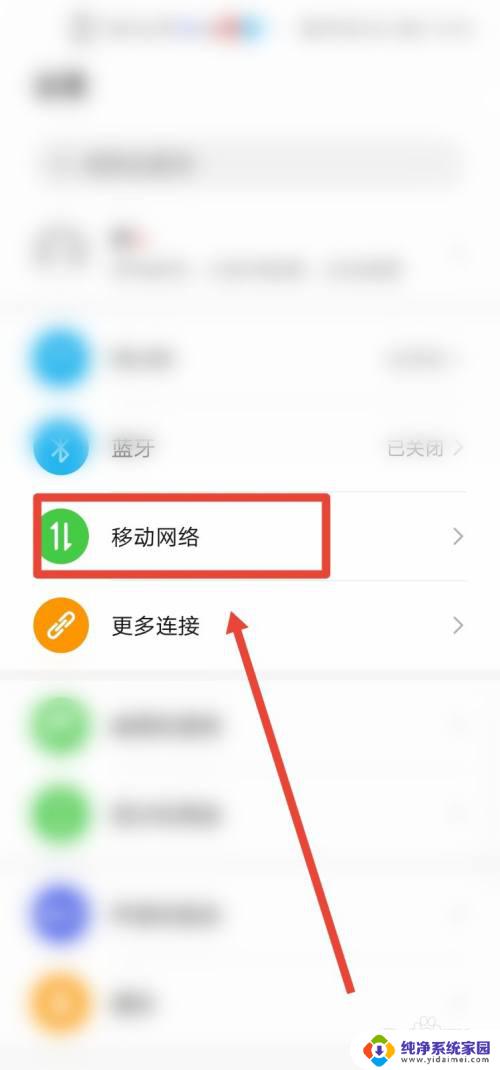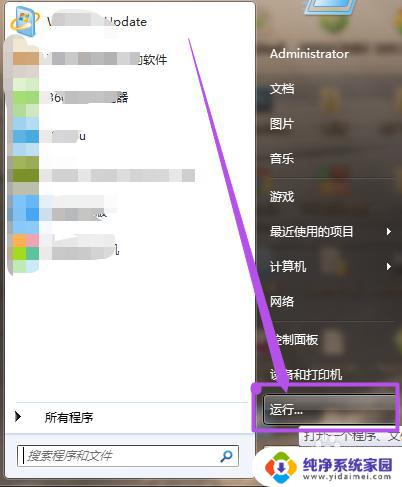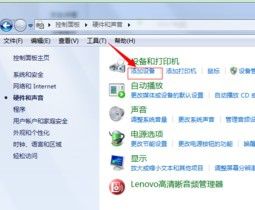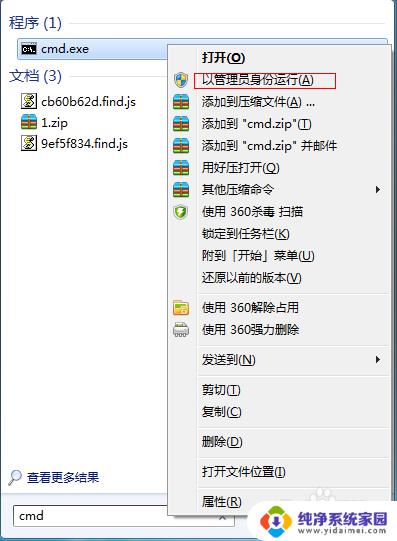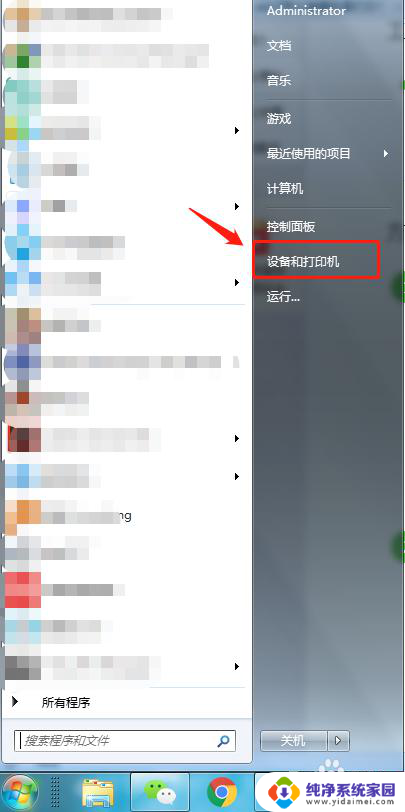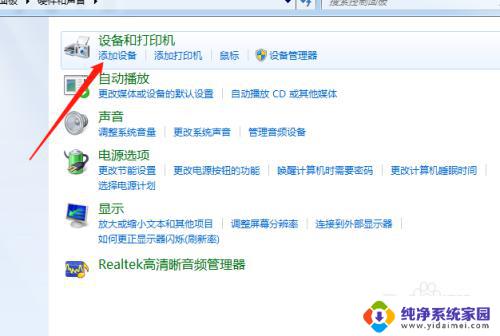windows7怎么连接手机wifi热点 Windows 7如何连接手机热点
更新时间:2023-10-19 11:39:33作者:xiaoliu
windows7怎么连接手机wifi热点,在现代社会手机已经成为人们生活中不可或缺的一部分,随着科技的发展,手机热点功能也成为了手机的一个重要特性。对于使用Windows 7操作系统的用户来说,连接手机的Wifi热点是一项非常方便的功能。无论是在外出旅行、办公还是家庭使用,通过连接手机热点,可以随时随地享受网络的便利。Windows 7如何连接手机热点呢?接下来我们将详细介绍这个过程,帮助用户轻松实现手机与电脑的无缝连接。
步骤如下:
1.点击电脑的wifi连接图标。

2.找到手机热点的wifi名称。
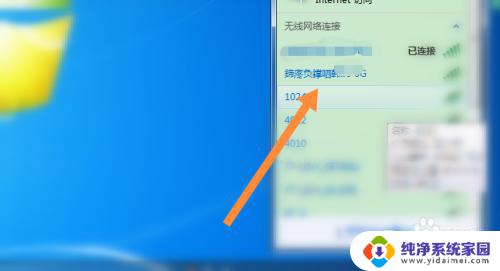
3.点击连接。
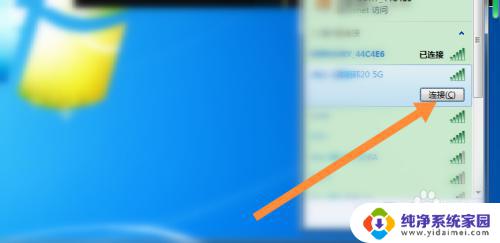
4.输入热点的密码,点击确定。
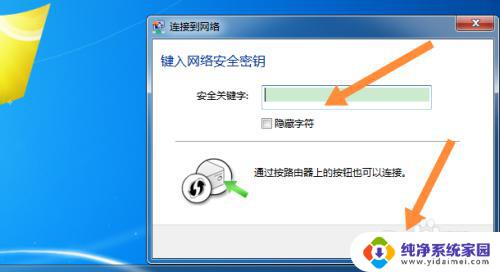
5.就成功连接上了手机热点。
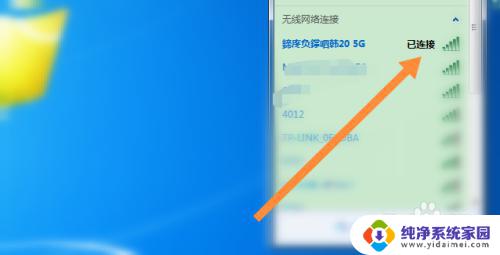
以上就是如何连接手机wifi热点的全部内容,如果您遇到这种情况,可以按照小编的方法进行解决,希望这篇文章能够对您有所帮助。